感谢作者的辛苦,有图有真相
这篇文章原版来自于联想的官网问答区
https://iknow.lenovo.com.cn/detail/dc_155155.html
一、验证测试
1、正解:
Windows版BoMC工具
版本10.3
http://support.lenovo.com/us/zh/downloads/DS119115 –
https://download.lenovo.com/servers/mig/2016/09/26/6084/lnvgy_utl_bomc_10.3_windows_i386.exe
版本11.05
https://datacentersupport.lenovo.com/us/en/downloads/DS539485
https://download.lenovo.com/servers/mig/2019/04/15/20050/lnvgy_utl_lxce_bomc01r-11.5.0_windows_i386.exe
版本12.0.1
https://support.lenovo.com/us/zh/solutions/lnvo-bomc
https://datacentersupport.lenovo.com/us/zc/products/servers/thinksystem/sd650-dwc-dual-node-tray/7x58/downloads/ds502819
https://download.lenovo.com/servers/mig/2020/11/09/42849/lnvgy_utl_lxce_bomc01f-12.0.1_windows_i386.exe
联想的官站下载的却可以使用, IBM官网下载稍慢,可能需要专有下载工具支持。
2、下面的这个值得考量
http://www-947.ibm.com/support/entry/portal/docdisplay?lndocid=TOOL-BOMC
下载这个程序,还要求在java支持下,并使用专门的工具:使用 Download Director (需要 Java)来下载
安装速度慢不说,下载来还不能使用,挑系统。也许是自己不会操作的缘故吧。或者是不会使用人家给的工具吧
3、使用IBM官网下载的IMM更新文件Linux版本1.42,在IMM界面下更新,提示是不匹配。
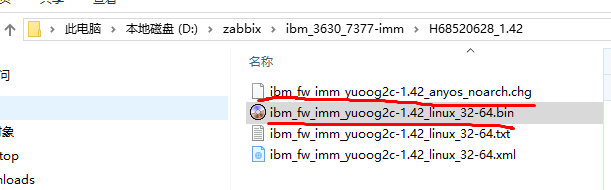

 下载多个版本都是同样的验证失败提示
下载多个版本都是同样的验证失败提示
在联想的官网上根据型号来更新下载的版本,竟让跟IBM官网的版本相同。没搞明白。
 二、制作微码升级U盘
二、制作微码升级U盘
在一台可以联网的计算机上以管理员权限运行下载好的BoMC工具。

10.3版本BoMC工具已经可以在Windows 10等新系统下运行,会先弹出一个命令行界面,等待出现主界面。
 第一步、Welcome / 欢迎界面,可以直接Next下一步。
第一步、Welcome / 欢迎界面,可以直接Next下一步。
在Descriptive name的输入框中可以自定义名字;
选中Load in a previously saved configuration可以载入其他BoMC配置文件;
选中Check for the latest version of this tool可以检查是否有新版本的BoMC工具。
 第二步、Media Purpose / 功能选择,更新微码保持默认的勾选Updates,直接Next下一步。
第二步、Media Purpose / 功能选择,更新微码保持默认的勾选Updates,直接Next下一步。
Updates 更新微码;
Diagnostics 集成DSA诊断工具;
Deployment 集成ServerGuide系统引导盘和UXSPI驱动更新工具;
Enable Task AutoRun 启用自动运行;
Create media to use a text-based (non-graphical) user interface 命令行模式。

第三步、 Acquire Location / 获取位置,选择从何处获取微码,可以直接Next下一步。
Check the System X web site 从官网获取;
UpdateXpress System Packs (UXSP’s) 根据UXSP配置文件获取微码包;
Lasted available individual updates 下载所有最新微码;
Look for local directory 从本地获取;
注:一般选择从官网获取微码,并优先推荐使用UXSP方式获取以保证微码相互兼容;如果后续步骤无法获取UXSP配置文件或者刷新微码时报错,可以改用individual update方式获取全部最新微码;如果已在本地保存了微码或者只需要手动更新个别硬件微码,可以选择从本地获取。
 第四步、HTTP Proxy / 设置HTTP代理,一般不用设置代理,保持默认Next下一步。
第四步、HTTP Proxy / 设置HTTP代理,一般不用设置代理,保持默认Next下一步。
 第五步 、arget Systems / 选择要更新的机型,可以选择多个,这里选择x3550 M5 5463型。
第五步 、arget Systems / 选择要更新的机型,可以选择多个,这里选择x3550 M5 5463型。
注意:部分机型有多个不同的Machine Type (MT),比如x3550 M5就有5463型和8869型,这里需要确定服务器的MT码,以防后面无法更新微码或者更新错误的微码。

第六步 Target Directory / 选择下载目录,一般是BoMC工具所在文件夹下,Next下一步。
 第七步 Media Type / 介质类型,可以选择制作成U盘介质、光盘介质或者通过PXE网络升级介质,选择U盘会要求指定一个U盘,选择光盘会生成一个iso文件,PXE本例不介绍。
第七步 Media Type / 介质类型,可以选择制作成U盘介质、光盘介质或者通过PXE网络升级介质,选择U盘会要求指定一个U盘,选择光盘会生成一个iso文件,PXE本例不介绍。
注意:U盘介质可能会遇到兼容性问题,(把U盘拔下,重新跟环U口,重启这个BoMC程序再试试,应该可以找到U盘)如果实在无法使用U盘刷新,请换用其它介质。

第八步、Unattended Mode Configuration / 设置无人值守模式,这里保持默认,Next下一步。
这里可以设置无人值守参数,并将无人值守配置文件保存在TFTP、FTP、网络共享或者U盘上,本例不介绍。

第九步、 Choices / 确认操作,这里会总结之前的操作选项,确认无误后Next下一步。
还可以保存本次的设置,供以后重复使用(第一步的Load in a previously saved configuration)。


第十步 、Create Progress / 开始制作,现在会从官网获取微码包并下载,再制作刷新介质。
可以点击Update前的”+”展开查看具体的下载内容,由于官网在境外,下载速度可能较慢。
按照正常的下载如下图,是没有问题的。

可是我按照作者的方法,却出现了下面的错误提示:
Eomc这个工具是可以再win10下运行的。我的系统是win10 企业版LTS

我不知道作者是怎么搞成功的,如何绕过这个提示,在哪里配置?
各位高人可以研究一下。在这里先感谢大家!
官方有一句提示:
注意:如果服务器有非兼容硬件,可能无法使用本方法刷新微码。
那究竟是哪个硬件不兼容,就不知道了。
下载完成后会制作U盘更新介质,并会提示需要格式化U盘,按OK继续。
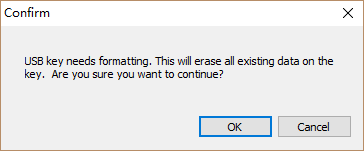
制作完成后会提示弹出U盘,Next继续。 第十一步 Finish / 完成,点击Finish关闭BoMC工具。
第十一步 Finish / 完成,点击Finish关闭BoMC工具。
 然后进入ToolCenter图形界面,下方的Descriptive name会显示第二节第一步中自定义的名字。点击”Update”选择微码更新功能。
然后进入ToolCenter图形界面,下方的Descriptive name会显示第二节第一步中自定义的名字。点击”Update”选择微码更新功能。
注意:如果无法正常进入ToolCenter图形界面,或者无法进行后续操作,可能是U盘不兼容或者BIOS、IMM设置不当导致,建议先尝试改换光盘介质刷新,再恢复BIOS、IMM的默认设置。如果仍有问题,请尝试其他微码刷新方式。
 这里会提示更新介质中支持更新的System x机型及MT码,点击”Click here to start update”进入微码更新界面。
这里会提示更新介质中支持更新的System x机型及MT码,点击”Click here to start update”进入微码更新界面。
 进入微码更新界面后,首先会对更新介质中的微码版本与现有部件的微码版本进行匹配。
进入微码更新界面后,首先会对更新介质中的微码版本与现有部件的微码版本进行匹配。
 匹配完成后会提示当前服务器所有的部件可升级的微码版本及现有微码版本。
匹配完成后会提示当前服务器所有的部件可升级的微码版本及现有微码版本。
默认60秒后自动更新全部微码,可以点击”Click here to stop ->”停止计时,并手动选择更新哪些部件的微码,比如可以只勾选阵列卡的微码。确认要更新的微码后,点击Next继续。
注意:如果匹配失败或者报错,请尝试换用其它方式刷新微码。
注意:请勿手动勾选默认未勾选的部件,以免造成刷新后的微码不兼容。
 与在IMM界面更新微码类似,也会提示是否要一起更新主、备微码,默认不勾选,Next继续。
与在IMM界面更新微码类似,也会提示是否要一起更新主、备微码,默认不勾选,Next继续。

然后就会开始更新微码,部分微码更新时间可能较长,更新IMM微码过程中服务器风扇转速可能会到最高速度。
注意:微码更新过程中不可中止、关机、断电,过程意外中断或者失败可能导致服务器或者硬件故障!
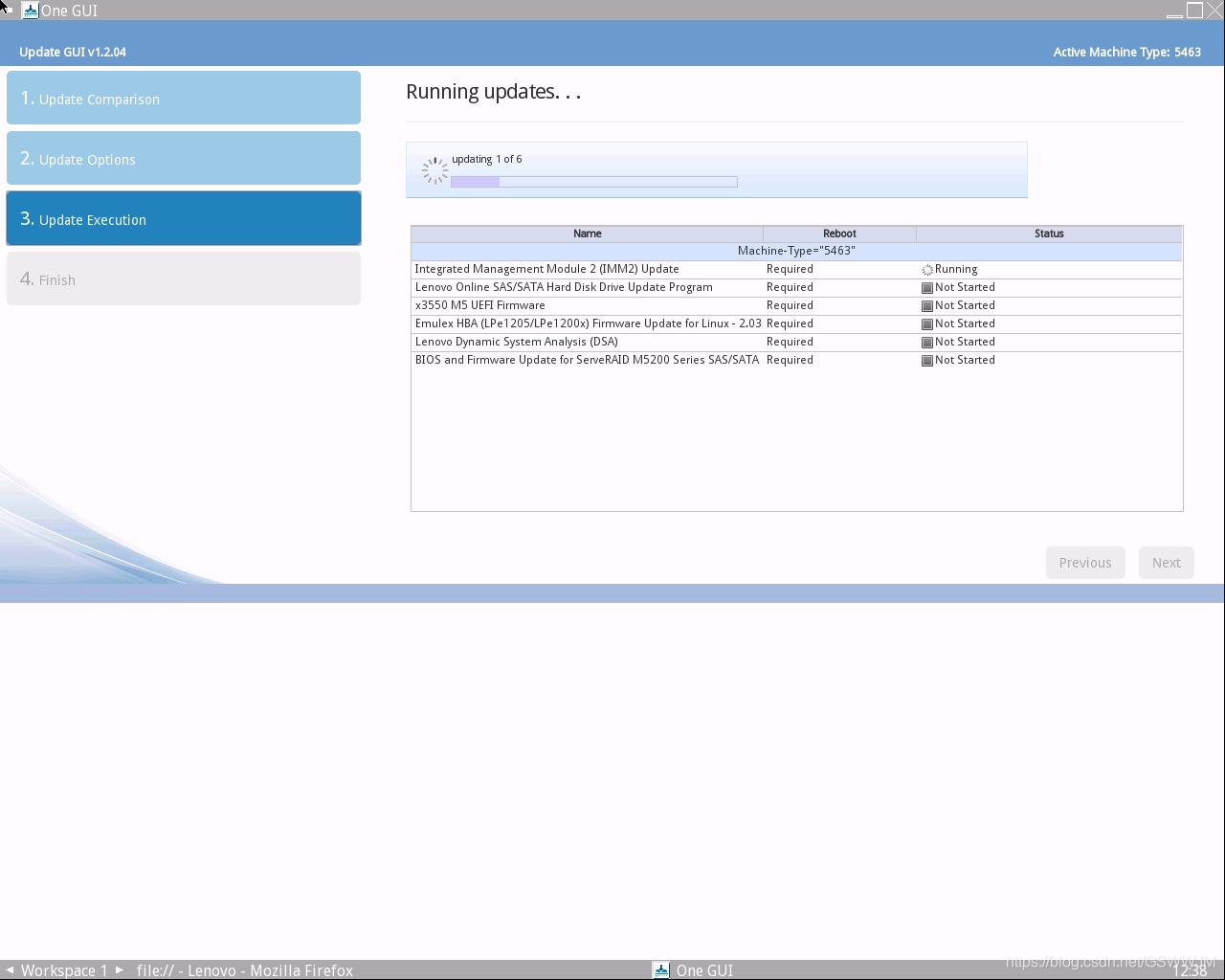
微码更新顺利完成后会有提示,点击Next继续。

完成更新,可以点击View Log按钮查看日志,点击Finish退出更新界面。

并会出现提示框,点击OK继续。
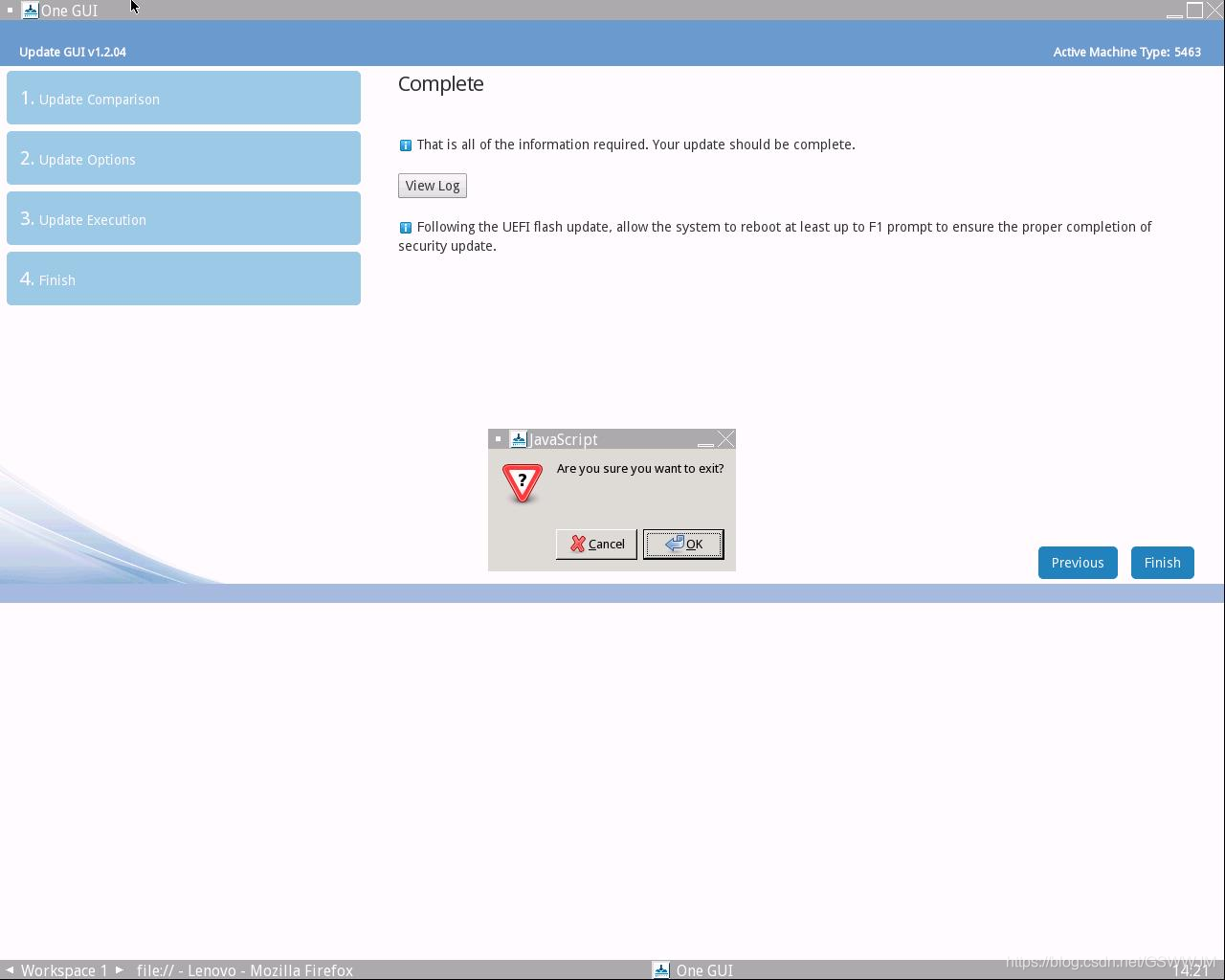
最后点击左侧的Exit退出程序,再次点击OK继续。

随后服务器会自动重启,并应用新的微码,期间可能会再有数次自动重启,全部应用完毕后即可正常使用服务器。
应用新微码过程中不需要人工干预,请勿手动重启、关机、断电,过程意外中断或者失败可能导致服务器或者硬件故障!